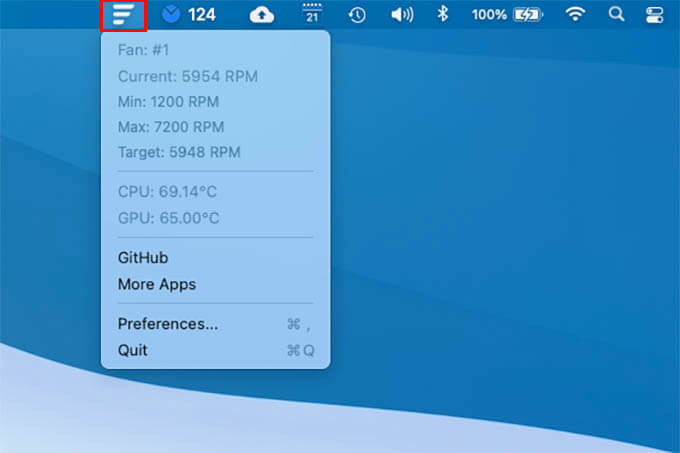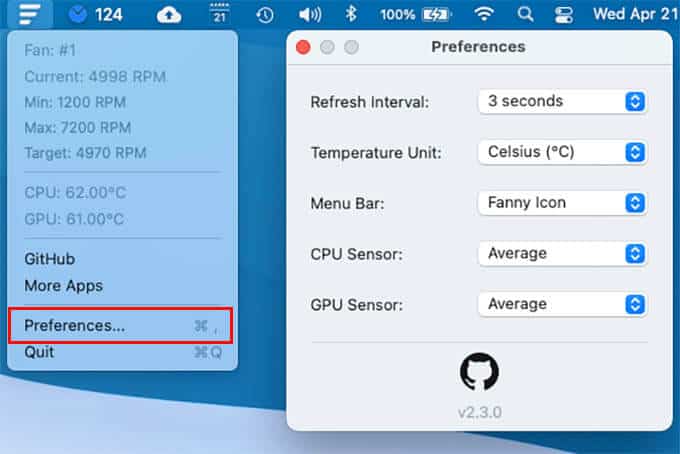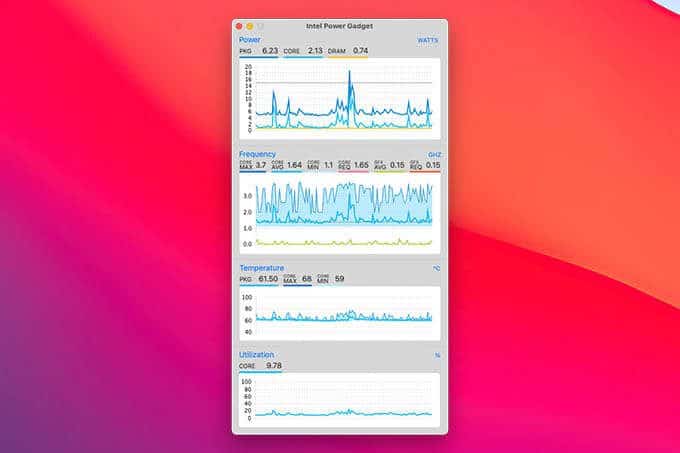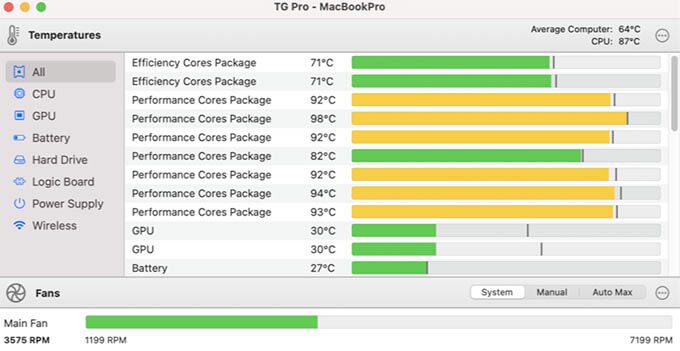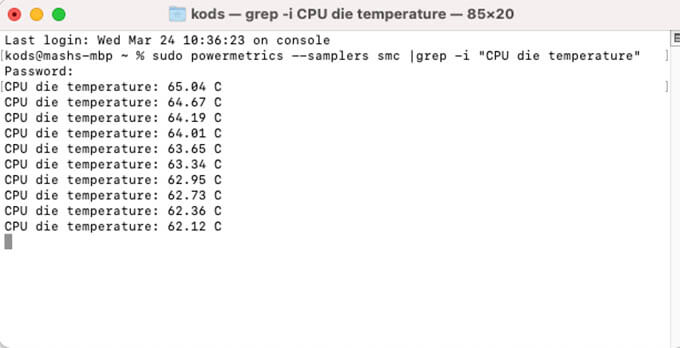如何檢查和監控 MacBook CPU 溫度(英特爾和 M1 MacBook)
MacBook 的性能優於大多數 PC,但需要付出一定的代價。 Mac 或 MacBook 的峰值性能通常會在高溫下結束,最終會影響 CPU 性能。 檢查 MacBook 的溫度以查看哪些任務“使情況升溫”非常重要。 有很多方法可以監控 Mac 的 CPU 溫度,以防您不知道。
讓我們繼續使用迄今為止我們發現的最佳解決方案來檢查 MacBook 的溫度。
為什麼要檢查 MacBook 溫度?
您想要檢查 MacBook 的溫度或 MacBook 的 CPU 溫度可能有數百個原因。 基本上,Mac 中的 CPU 在加載繁重的任務和應用程序時會發熱。 逐漸升高的 CPU 溫度會導致 CPU 風扇全速運行,並可能會在一段時間內降低性能。
當您運行更多消耗 CPU 的任務時,CPU 有可能升溫,這最終會導致 MacBook 的性能下降。 但是,在運行繁重的任務、遊戲或渲染任務時,最好檢查一下 MacBook 的溫度。 以下方法將幫助您在執行繁重任務時監控 Mac 上的 CPU 溫度。
Mac 的正常 CPU 溫度是多少?
根據我們的經驗,英特爾 MacBook 在多任務處理或顯示時更容易出現 CPU 溫度過高的問題。 Apple 為您的 Apple M1 MacBook Pro 或 Air 配備了更好的冷卻系統和更低的溫度。
在正常情況下,英特爾 MacBook 的 CPU 溫度通常在 50°C 到 60°C 之間運行。 在極端條件下可達到 80-85°C。 據英特爾稱,MacBook Pro 或 MacBook Air 將在 90-100°C 的溫度下關閉,這通常不會發生,因為 Mac 在更高的溫度下會降低性能。
談到適用於 MacBook 的新 Apple M1 芯片,Apple 將所有 CPU、GPU 和其他 I/O 控制器集成到一個芯片中。 許多用戶報告說,據我們所見,Apple Silicon M1 MacBook 的溫度不如英特爾芯片,有時甚至在 24-40°C 之間變化。 根據工作負載,MacBook 上 M1 芯片的溫度範圍在 24-98 攝氏度之間。 很明顯,M1 芯片的關機溫度高於 Intel 處理器。
還有其他因素也會影響 MacBook CPU 溫度,包括工作環境溫度。 Apple 建議在 50° 到 95°F(10° 到 35°C)之間的平均環境溫度下使用 MacBook。 如果環境溫度超過建議的最高溫度,您的 Mac 很可能會過熱。
用范妮檢查英特爾 MacBook 的溫度
如果您使用的是在 Intel CPU 上運行的舊 MacBook,您將獲得大量免費工具來檢查 Mac 的 CPU 溫度。 Fanny 是適用於英特爾 MacBook 的流行且易於使用的 Mac 溫度監控工具之一。 讓我們看看如何使用 Fanny 檢查 MacBook 溫度。
首先,在你的 Mac 上安裝 Fanny Widget (下載范妮). 安裝風扇後,MacBook 的菜單欄上會出現一個風扇圖標或三行圖標。 單擊 Fanny 菜單欄應用程序圖標,一鍵檢查 MacBook 溫度。
Mac 上的 Fanny 菜單欄應用程序將顯示風扇速度、CPU 溫度和 GPU 溫度。 單擊首選項以更改 MacBook 上 Fanny 應用程序的刷新率和溫度單位。 您可以看到以攝氏度和華氏度為單位的 CPU 溫度。
在 Mac 上使用 Intel Power Gadget 監控 CPU 溫度
對於那些不想依賴“第三方”應用程序的人,這裡有一個來自英特爾的工具——英特爾電源小工具 (下載英特爾電源小工具). 英特爾 MacBooks 應用程序可幫助您全面分析 CPU 性能、溫度等。
安裝後,Intel Power Gadget 會通過時間圖表記錄 Mac 的 CPU 性能、時鐘頻率、電源使用情況、基本使用情況和溫度。 當您想了解 CPU 在使用期間的最高和最低溫度時,這些圖表很有用。 這有助於您明智地使用資源和分配任務。
檢查 M1 MacBook CPU 溫度
Fanny 和 Intel Power Gadget 都是專為 Intel MacBook 設計的 Mac 溫度監控工具。 較新的 MacBook、Mac Mini 和 iMac 配備 Apple Silicon M1 芯片組,而 M1 芯片的 CPU 溫度可能不會出現在 Fanny 或 Intel 小工具中。 您無法使用上述應用程序檢查 M1 Mac 上的 MacBook 溫度。
相反,我們在這裡使用“TG Pro”應用程序 (下載 TG Pro) 對於 M1 MacBook,查看 CPU 溫度和 GPU 溫度。 TG Pro 是付費工具,因此您必須從賣家那裡購買許可證。
在 M1 MacBook Pro 或 Air 上安裝並打開 TG Pro 應用程序以檢查 CPU 溫度。 主窗口顯示 MacBook 所有組件的溫度,包括 CPU、GPU、電池、SSD、邏輯板、電源和無線網卡。
要檢查 CPU 的溫度,您可以搜索“核心”的溫度。 對於 MacBooks M1,它主要顯示 CPU 溫度。 您可以在配備 M1 的 MacBook Pro 或 Air 上查看效率核心和性能核心溫度。 此外,您可以在選項卡之間切換以查看各個成分的溫度。
使用終端檢查 MacBook CPU 溫度
如果您是喜歡執行命令和代碼的 DIYer,那麼有一種方法可以檢查 MacBook 的溫度。 如果您不想安裝任何第三方應用程序來檢查 Mac 上的 CPU 溫度,這也適用。
首先,在 MacBook 上按 Command + Spacebar 打開 Spotlight 並蒐索 Terminal。 在 Mac 上打開終端並在窗口中輸入以下命令並按 Return。
sudo powermetrics --samplers smc |grep -i "CPU 芯片溫度"
輸入上述命令後,您的 Mac 終端將詢問您的 MacBook 密碼。 輸入密碼以查看 MacBook 的實時 CPU 溫度。 設備將繼續在新行上顯示當前 CPU 溫度,直到您終止任務或關閉窗口。
除了 CPU 溫度,您還可以使用以下簡單命令獲取其他信息,包括風扇速度和熱量水平:
須藤功率測量
注意:請記住,MacBook Pro 或配備 M1 芯片的 Air 上的終端命令可能不會顯示任何有關 CPU 溫度的信息。
使用終端檢查 MacBook GPU 溫度
MacBook 上的終端命令是無限的。 您可以使用正確的命令獲取任何數據,而無需使用外部工具。 正如我們在上面看到的 CPU 溫度監視器,還有一個終端命令可用於檢查 MacBook 上的 GPU 溫度。
在 Mac 終端中,輸入以下命令以查看 GPU 的溫度:
sudo powermetrics --samplers smc |grep -i "GPU 芯片溫度"
GPU 溫度命令還向您顯示實時溫度信息。 因此,您將了解何時停止耗電任務以防止 MacBook 過熱。
Fanny 等 Mac 溫度監控應用程序
我們的指南包括監控 Mac 或 MacBook 中 CPU 溫度的最佳方法。 其中一些包括第三方應用程序,而另一方面您可以使用終端命令行。
Fanny 和 Intel Power Gadget 是相當多的最好的 Mac 溫度監控應用程序,事實上,這個列表中還有更多。 以下是您應該嘗試的一些最好的 MacBook 溫度監控工具,例如 Fanny。
- TG臨 (去下載): TG Pro 是我們在 M1 MacBook 上測試的用於檢查 CPU 溫度的設備,而 Fanny 無法做到這一點。 付費工具只需 10 美元即可獲得終身許可證。 與其他 CPU 溫度監視器不同,TG Pro 可以顯示 Intel 和 M1 MacBook 的核心溫度、GPU 溫度等。
- iStat 菜單 (去下載):Mac 的菜單欄應用程序顯示所有設備的實時信息。 只需單擊一下即可獲取 CPU、GPU 等的速度、使用率和溫度。 從 App Store 一次性購買 Mac 溫度監控應用程序的費用為 9.99 美元。
- 菜單欄統計信息 (去下載):Menubar Stats 是另一個針對 macOS 用戶的高級系統監控工具。 菜單欄應用程序顯示所有設備的信息,包括外部連接的設備。 MenuBar Stats 應用程序提供的 Big Sur 小部件顯示藍牙設備的電池電量、磁盤使用情況、CPU 溫度等。 .
無論您使用內置方法還是第三方應用程序,重要的是要確保您的 MacBook 在正常情況下不會過熱。 以上所有方法都可以幫助您在任何情況下檢查 MacBook 溫度或監控 CPU 溫度。 如果您有任何問題,請隨時提出問題。